আস্সালামুআলাইকুম। আজ আমি আপনাদের সাথে কিছু গিটহাব এর ট্রিকস শেয়ার করবো যা আপনার কাজে অনেক সাহায্য করবে। কে জানে এই ট্রিকস গুলোর মধ্যে কোনটি আপনার কোনসময় দরকার পরে।
Github একটি জনপ্রিয় জায়গা যেখানে ডেভেলপার রা একসাথে কাজ করতে এবং সহযোগিতা করতে পারে। এখানে আমরা প্রচুর ওপেন সোর্স প্রোজেক্ট হোস্ট করতে পারি। আপনি আপনার প্রযুক্তি কর্মজীবনে Github ব্যবহার করেছেন বা করবেন । তবে গিটহাব এর কিছু আন্ডাররেটেড ট্রিকস রয়েছে যা ব্যবহারকারী ইন্টারফেসের নীচে লুকিয়ে রয়েছে এবং তাই অনেকের দ্বারা এইগুলো উপেক্ষা করা হয়। তাই আমরা এই পোস্ট এ এটি সম্পর্কে জানবো।
১. Github Developer Environment (github.dev)
এটি গিটহাব এর সবচেয়ে দরকারী এবং সবচেয়ে আন্ডাররেটেড বৈশিষ্ট্যগুলির মধ্যে একটি। আপনি যদি গিটহাব রিপোজিটরিতে থাকেন তবে আপনি কেবল “” টিপে আপনার ব্রাউজারে ভিএস কোডে রিপোসিটোরি খুলতে পারেন। এটি আপনার ব্রাউজারে একটি VS কোড ইন্টারফেস খুলবে। এটি আপনার কোডে ছোটখাট পরিবর্তন করার জন্য সবচেয়ে উপযুক্ত। আপনি GitHub থেকে ফাইল এবং সোর্স কোড রিপোজিটরি নেভিগেট করতে পারেন এবং কোড পরিবর্তন করতে এবং কমিট করতে পারেন।
২. Github Command Line Interface
GitHub CLI হল একটি কমান্ড-লাইন টুল যা আপনার টার্মিনালে পুল রিকোয়েস্ট , ইস্যু , GitHub অ্যাকশন এবং অন্যান্য GitHub বৈশিষ্ট্য নিয়ে আসে, যাতে আপনি আপনার সমস্ত কাজ এক জায়গায় করতে পারেন। এটি আপনার কম্পিউটারের কমান্ড লাইন থেকে GitHub ব্যবহার করার জন্য একটি ওপেন সোর্স টুল। আপনি যখন কমান্ড লাইন থেকে কাজ করছেন, আপনি সময় বাঁচাতে এবং প্রসঙ্গ পরিবর্তন এড়াতে GitHub CLI ব্যবহার করতে পারেন।
৩. Github Student Developer Pack
GitHub স্টুডেন্ট ডেভেলপার প্যাক হল সবচেয়ে আন্ডাররেটেড এবং সবচেয়ে দরকারী ফ্রি ডেভেলপার প্যাক যা একজন শিক্ষার্থীর থাকতে পারে এমন টুল এবং রিসোর্স। এটি ছাত্র ডেভেলপার এর জন্য তৈরি করা হয়েছে যাতে তাদের বিভিন্ন প্রযুক্তিতে হাতে-কলমে অভিজ্ঞতা থাকতে পারে। বেশিরভাগ শিক্ষার্থীর জন্য, বাস্তব-বিশ্বের সরঞ্জামগুলি ব্যয়-নিষিদ্ধ হতে পারে। GitHub তাদের কিছু অংশীদারের সাথে স্টুডেন্ট ডেভেলপার প্যাক তৈরি করেছে যাতে শিক্ষার্থীদের বিনামূল্যে কার্যকরভাবে কোড শিখতে সাহায্য করা যায়। এটি নিয়ে হয়তো আমি পরবর্তীতে বিস্তারিত আর্টিকেল দিবো।
৪. File Finder
নতুন ফাইল তৈরি করার পাশাপাশি, আপনি দ্রুত যেকোন রিপোজিটরিতে ফাইলগুলির মাধ্যমে নেভিগেট করতে পারেন। এই বৈশিষ্ট্যটি দৃশ্যমানভাবে স্পষ্ট নয় কারণ এটি একটি কীবোর্ড শর্টকাট আকারে আসে।
আপনি আপনার কীবোর্ডে t টিপে ফাইল ফাইন্ডার খুলতে পারেন। তারপরে ↑ টিপুন এবং ↑ ফাইলগুলি উপরে এবং নীচে লাফিয়ে দিন। অথবা, আপনার ইতিমধ্যে মনে আছে এমন একটি নির্দিষ্ট ফাইল নির্বাচন করতে ফাইলের নাম টাইপ করুন।



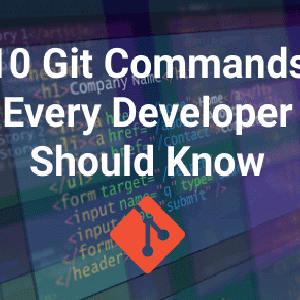
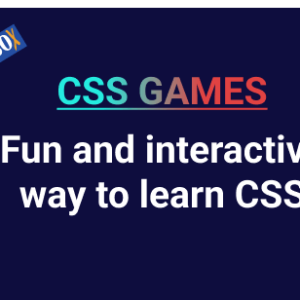
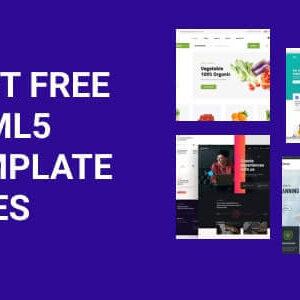

Nice
লিখাটা উপকারী,
অনেক এর উপকার হবে,
আপনাকে ধন্যবাদ।
good
Ok
Nice
Nice
nice
Nice
well